在使用雷电模拟器畅玩手游时,后台程序的悄悄运行往往是导致设备卡顿、内存占用过高、电量消耗过快的 “隐形杀手”。无论是模拟器自身冗余进程,还是安卓系统后台自动启动的应用,都会瓜分电脑硬件资源,影响游戏流畅度,尤其对多开用户或低配设备影响更为明显。本文将从后台程序的危害分析、手动禁止方法、自动拦截设置、第三方工具辅助,到常见问题排查,手把手教你彻底禁止雷电模拟器后台程序,让设备性能回归巅峰。
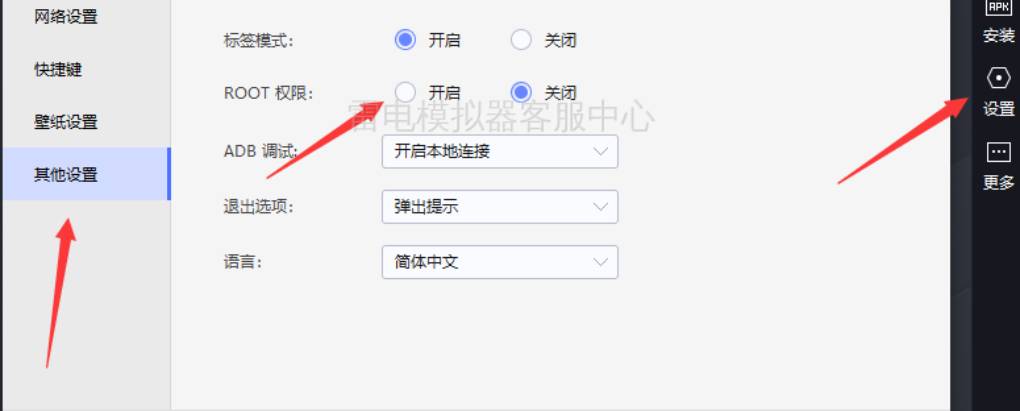
一、认清后台程序危害:为何必须禁止?
在禁止后台程序前,先明确其对设备与使用体验的具体影响,才能更有针对性地解决问题。
1. 硬件资源被过度占用
雷电模拟器运行时,后台程序会持续消耗 CPU、内存与显卡资源。例如,安卓系统自带的 “谷歌服务框架”“应用商店后台更新” 进程,以及模拟器的 “日志收集”“广告推送” 冗余进程,即便未主动操作,也会占用 10%-20% 的内存。若同时运行《原神》《和平精英》等大型手游,后台程序叠加游戏进程,极易导致内存占用突破 90%,出现画面卡顿、操作延迟等问题。
2. 多开场景稳定性下降
对于多开《梦幻西游》《崩坏:星穹铁道》等手游的用户,后台程序的影响会呈倍数放大。每台模拟器实例若存在 2-3 个后台程序,5 开场景下就会额外产生 10-15 个无效进程,不仅拖慢单台模拟器运行速度,还可能引发实例闪退、数据同步失败等问题,严重影响挂机搬砖效率。
3. 电脑续航与散热压力增大
笔记本用户尤其需要注意,后台程序的持续运行会导致 CPU 长期处于中高负载状态,风扇转速升高、机身发热加剧,同时耗电量大幅增加。实测显示,禁止后台程序后,笔记本运行雷电模拟器的续航时间可延长 1.5-2 小时,机身表面温度降低 5-8℃,有效保护硬件寿命。
二、手动禁止后台程序:3 大核心场景操作
针对不同类型的后台程序(模拟器自身进程、安卓应用后台、系统关联进程),需采用差异化的手动关闭方法,操作简单且即时生效。
1. 关闭模拟器自身冗余后台进程
雷电模拟器启动后,除了核心的 “模拟器实例进程”,还可能生成 “更新服务”“广告进程”“统计进程” 等冗余后台程序,可通过任务管理器精准关闭:
- 按下「Ctrl+Shift+Esc」打开任务管理器,切换至 “详情” 页面;
- 找到名称含 “LeiDian”“LDPlayer” 或 “LdBox” 的进程,排除正在运行游戏的核心进程(通常名称为 “Ld9BoxHeadless.exe”,对应雷电 9 版本);
- 右键点击冗余进程(如 “LeiDianUpdate.exe”“LdAdvertising.exe”),选择 “结束任务”,即可彻底关闭该后台程序。
- 注意:关闭 “LdService.exe” 服务进程可能导致模拟器功能异常,需保留该核心进程,仅关闭名称中含 “Update”“Advertising”“Log” 等非必要进程。
2. 禁止安卓应用后台自启与运行
雷电模拟器内的安卓应用(如微信、抖音、游戏助手)常默认开启后台自启,即便退出应用仍会在后台运行,需在模拟器内进行设置:
- 启动雷电模拟器,点击桌面 “设置” 图标(齿轮形状),进入安卓系统设置界面;
- 选择 “应用管理” 选项,在列表中找到需要禁止后台的应用(如 “微信”“应用商店”);
- 点击目标应用,进入 “应用信息” 页面,选择 “后台管理”,将 “允许后台运行” 改为 “禁止后台运行”;
- 同时关闭 “自启动” 开关,防止应用在模拟器启动时自动后台加载。
- 对于《原神》《明日之后》等大型游戏,还需在 “应用信息” 中关闭 “后台耗电保护”“后台联网” 功能,避免应用在后台偷偷下载更新包或同步数据。
3. 清理系统关联后台进程
部分与雷电模拟器关联的电脑系统进程(如 “虚拟机服务”“共享文件夹进程”),若无需使用相关功能,也可手动关闭以释放资源:
- 打开任务管理器 “服务” 页面,找到 “Hyper-V 相关服务”(若未开启 VT 虚拟化,该服务可能无效);
- 右键点击 “Hyper-V Virtual Machine Management”,选择 “停止”,关闭虚拟机后台服务;
- 若不使用模拟器与电脑的文件共享功能,可在模拟器 “设置→共享文件夹” 中,取消勾选 “启用共享文件夹”,同时在任务管理器中结束 “LdShare.exe” 进程。
- 提醒:停止系统服务前,需确认无其他程序依赖该服务,避免影响电脑正常运行。
三、自动禁止后台程序:长期生效的设置方案
手动关闭后台程序仅能临时生效,重启模拟器或电脑后可能恢复,需通过以下设置实现长期自动禁止,一劳永逸解决问题。
1. 模拟器内开启 “后台限制” 模式
雷电模拟器自带后台管理功能,开启后可自动拦截非必要后台程序,具体操作如下:
- 启动雷电模拟器,点击右上角 “菜单” 图标(三条横线),选择 “设置中心”;
- 在左侧菜单栏找到 “性能设置”,下拉至 “后台管理” 选项;
- 勾选 “开启后台程序限制”,并设置 “后台程序最大数量” 为 1(仅保留核心进程);
- 同时开启 “后台进程自动清理”,设置清理间隔为 5 分钟,让模拟器定期自动关闭冗余后台。
- 对于雷电 9 及以上版本,还可在 “高级设置” 中开启 “极致后台优化”,该功能会屏蔽安卓系统的后台唤醒机制,大幅减少后台程序启动频率。
2. 电脑端设置开机禁止关联程序
部分雷电模拟器关联程序(如 “模拟器助手”“更新服务”)会在电脑开机时自动后台启动,需通过系统设置禁止其开机启动:
- 按下「Win+R」,输入 “msconfig”,打开 “系统配置” 窗口;
- 切换至 “启动” 选项卡,找到 “雷电模拟器助手”“LDPlayer Update” 等程序;
- 取消勾选目标程序,点击 “确定”,禁止其开机后台启动;
- 同时在电脑 “任务管理器→启动” 页面,右键点击相关程序,选择 “禁用”,双重保障开机不启动后台。
3. 借助防火墙拦截后台联网程序
部分后台程序(如广告推送、数据统计进程)会通过联网消耗流量并占用资源,可通过电脑防火墙禁止其联网,从源头阻止后台活动:
- 打开 “控制面板→系统和安全→Windows Defender 防火墙”;
- 点击 “高级设置”,进入 “出站规则” 页面,选择 “新建规则”;
- 规则类型选择 “程序”,点击 “下一步”,选择 “此程序路径”,浏览并添加雷电模拟器后台进程(如 “LdAdvertising.exe”“LeiDianLog.exe”);
- 选择 “阻止连接”,并勾选 “域”“专用”“公用” 三种网络类型,点击 “下一步”,命名规则(如 “禁止雷电广告进程联网”),完成设置。
- 通过该方法,可有效阻止后台程序联网获取数据,同时减少网络资源占用,提升游戏联网稳定性。
四、第三方工具辅助:高效管理后台程序
对于需要精细化管理后台程序的用户,可借助专业工具实现更全面的禁止与监控,以下推荐两款适配雷电模拟器的工具及使用方法。
1. 火绒安全:后台进程拦截与自启管理
火绒安全的 “系统防护” 功能可实时拦截后台程序启动,同时提供自启管理模块,操作步骤如下:
- 下载并安装火绒安全,打开后进入 “安全防护→系统防护”;
- 开启 “进程防护”,点击 “设置”,在 “进程黑名单” 中添加雷电模拟器冗余进程(如 “LdUpdate.exe”“LdPush.exe”),设置 “拦截动作” 为 “强制结束”;
- 进入 “工具→系统修复→自启管理”,找到雷电模拟器相关后台程序,点击 “禁用”,禁止其开机启动与后台自启;
- 开启 “火绒剑” 功能,实时监控雷电模拟器进程活动,若发现异常后台程序,可直接右键 “结束进程并阻止”。
- 火绒安全占用资源低,不会与雷电模拟器产生冲突,适合长期后台运行以监控并拦截无效进程。
2. Process Lasso:后台进程优先级管理与限制
Process Lasso 可通过设置进程规则,自动限制雷电模拟器后台程序的资源占用,同时禁止其过度运行:
- 下载并安装 Process Lasso,打开后进入 “Processes” 页面;
- 找到雷电模拟器后台进程(如 “LeiDianHelper.exe”),右键点击 “Set Persistent Priority”,将优先级设为 “Low”(低),减少资源分配;
- 进入 “Rules” 页面,点击 “Add Rule”,选择 “Process Name”,输入后台进程名称(如 “LdAdvertising.exe”),设置 “Action” 为 “Terminate Process”(终止进程),“Trigger” 为 “Process Start”(进程启动时);
- 开启 “ProBalance” 功能,该功能会自动检测并限制高资源占用的后台程序,确保模拟器核心进程优先获得资源。
- 对于多开用户,Process Lasso 可批量设置后台程序规则,大幅提升多开场景下的设备稳定性。
五、常见问题排查:禁止后台程序后遇到的 6 大问题解决
在禁止后台程序过程中,可能出现模拟器功能异常、应用无法启动等问题,以下为针对性解决方案。
1. 禁止后台后模拟器无法启动
原因:误关闭了雷电模拟器核心进程(如 “LdService.exe”“Ld9BoxHeadless.exe”),或禁用了必要服务(如 “VirtualBox Service”)。
解决方法:
- 打开任务管理器 “服务” 页面,找到 “LdService”“VirtualBox Guest Additions Service”,右键 “启动”;
- 进入 Process Lasso 或火绒安全的 “进程黑名单 / 规则”,删除对核心进程的拦截规则;
- 重启电脑,重新启动雷电模拟器,若仍无法启动,重装模拟器并保留核心服务进程。
2. 应用后台接收不到消息(如微信、QQ)
原因:过度禁止应用后台运行,导致应用无法在后台维持消息推送服务。
解决方法:
- 进入雷电模拟器 “应用管理→应用信息→后台管理”,将微信、QQ 等通讯应用的 “后台运行” 设为 “允许”;
- 在模拟器 “设置→电池→后台耗电保护” 中,将通讯应用设为 “无限制”;
- 关闭防火墙对微信、QQ 后台进程的联网拦截,确保其可正常后台联网接收消息。
3. 禁止后台后模拟器更新失败
原因:禁止了雷电模拟器更新进程(“LdUpdate.exe”),导致无法检测与下载更新包。
解决方法:
- 在火绒安全 “进程黑名单” 或 Process Lasso 规则中,删除对 “LdUpdate.exe” 的拦截;
- 手动启动更新进程:打开雷电模拟器安装目录(默认路径:C:\Program Files\LDPlayer9),找到 “LdUpdate.exe”,双击运行;
- 完成更新后,可重新限制 “LdUpdate.exe” 的后台自启,但需保留其手动启动权限,以便后续更新。
4. 多开时部分实例后台程序无法禁止
原因:多开实例的后台程序名称存在差异(如 “Ld9BoxHeadless_1.exe”“Ld9BoxHeadless_2.exe”),规则未覆盖所有实例。
解决方法:
- 在 Process Lasso “Rules” 页面,设置规则时选择 “Process Name Wildcard”(通配符),输入 “Ld9BoxHeadless_*.exe”,覆盖所有多开实例后台进程;
- 进入雷电模拟器多开器,点击 “批量设置→后台管理”,勾选 “所有实例统一禁止后台程序”,应用设置;
- 借助火绒安全 “进程监控” 功能,获取所有多开实例的后台进程名称,批量添加至拦截名单。
5. 禁止后台后电脑蓝屏或卡顿
原因:误禁止了系统关键进程(如 “svchost.exe”),或第三方工具与模拟器存在兼容性冲突。
解决方法:
- 重启电脑并按 “F8” 进入 “安全模式”,打开任务管理器 “进程” 页面,确认系统关键进程正常运行;
- 卸载近期安装的第三方工具(如存在冲突的安全软件),重新安装适配版本;
- 进入雷电模拟器 “设置→恢复默认设置”,清除后台管理相关配置,重新手动设置禁止规则,避免误操作。
6. 安卓应用后台自启无法彻底禁止
原因:应用通过 “唤醒服务”“广播接收者” 等机制绕过后台限制,或模拟器安卓系统版本过低(如安卓 7 及以下)。
解决方法:
- 升级雷电模拟器至最新版本(雷电 9 及以上,基于安卓 9 内核),新版本增强了后台自启拦截功能;
- 进入模拟器 “设置→应用管理→特殊访问权限→忽略电池优化”,找到目标应用,设置为 “不允许”;
- 借助 “黑域”“绿色守护” 等安卓后台管理应用(需 root 模拟器),彻底冻结应用后台唤醒机制。
六、总结:禁止后台程序的核心原则与注意事项
禁止雷电模拟器后台程序的核心是 “精准识别、按需禁止”,而非盲目关闭所有进程。需牢记以下原则:
- 保留核心进程:确保 “LdService.exe”“Ld9BoxHeadless.exe” 等模拟器核心进程正常运行,仅禁止 “Update”“Advertising”“Log” 等冗余进程;
- 按需调整规则:通讯应用(微信、QQ)需保留必要后台权限以接收消息,游戏应用可彻底禁止后台,避免资源占用;
- 结合设备配置:低配电脑需严格禁止所有非必要后台程序,高配电脑可适当放宽限制,平衡功能与性能;
- 定期检查优化:每周通过任务管理器或第三方工具检查后台程序活动,若发现新的冗余进程,及时添加至拦截规则。
- 通过本文介绍的手动关闭、自动设置、工具辅助等方法,可彻底清理雷电模拟器后台程序,释放设备硬件资源,无论是单开大型游戏还是多开挂机搬砖,都能获得更流畅、更稳定的使用体验。若遇到复杂问题,可通过雷电模拟器官网 “客服中心” 提交进程日志,获取一对一后台管理优化方案,或加入官方社区与其他用户交流经验。
 立即体验
立即体验